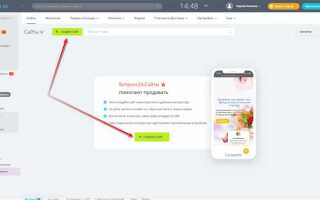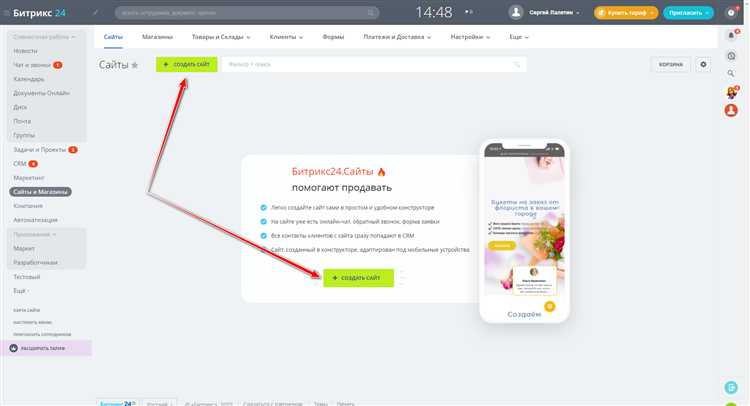
Если необходимо временно приостановить работу сайта на 1С-Битрикс без удаления файлов и баз данных, это можно сделать вручную через административную часть, либо напрямую на сервере. Такой подход полезен при проведении технических работ, миграции или восстановлении данных.
Один из надёжных способов – редактирование файла /bitrix/.settings.php. Добавьте в массив настроек блок:
‘exception_handling’ => [
‘value’ => [
‘debug’ => false,
‘handled_errors_types’ => E_ALL & ~E_NOTICE & ~E_WARNING,
‘exception_errors_types’ => E_ALL & ~E_NOTICE & ~E_WARNING,
‘ignore_silence’ => false,
‘assertion_throws_exception’ => true,
‘log’ => [
‘settings’ => [‘file’ => ‘bitrix/error.log’],
],
‘handled_exceptions’ => [‘Bitrix\Main\SystemException’],
],
],
Затем в корне сайта создайте файл .maintenance. Это даст системе сигнал о том, что сайт временно недоступен. Вместо обычного содержимого пользователи увидят сообщение о технических работах. Также можно создать собственный файл заглушки index.html и подключить его через .htaccess:
RewriteEngine On
RewriteCond %{REQUEST_URI} !/index.html$
RewriteRule ^(.*)$ /index.html [R=302,L]
После завершения работ достаточно удалить или переименовать файл .maintenance и откатить изменения в .htaccess. Такой способ не затрагивает ядро Битрикс и не требует доступа к административной панели.
Где находится настройка отключения сайта в административной панели
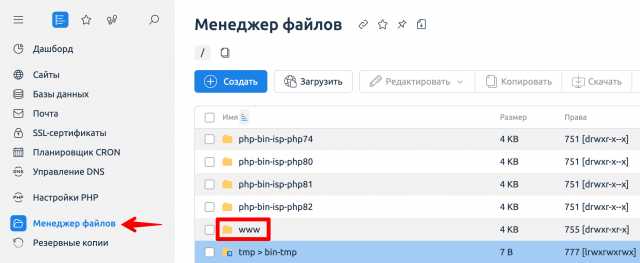
В административной панели Битрикс настройка отключения сайта размещена в разделе, связанном с настройками продукта.
- Откройте административный раздел: /bitrix/admin/.
- Перейдите в пункт меню Настройки → Настройки продукта → Сайты → Список сайтов.
- Найдите нужный сайт и нажмите на его идентификатор (ID) или название для перехода к настройкам.
В открывшейся форме редактирования сайта активируйте или снимите флажок Сайт активен. Это основной переключатель, управляющий доступностью сайта:
- Если флажок снят – сайт становится недоступным для пользователей. При попытке входа отображается системное сообщение о технических работах.
- Если установлен – сайт работает в обычном режиме.
После изменения статуса нажмите кнопку Сохранить.
Для применения настроек без задержки убедитесь, что включено автоматическое обновление кеша или выполните его принудительную очистку через Настройки → Инструменты → Очистка кеша.
Как временно закрыть сайт для посетителей через .htaccess
Откройте файл .htaccess в корне сайта. Если файла нет, создайте его вручную. Добавьте следующий код:
RewriteEngine On
RewriteCond %{REMOTE_ADDR} !^123\.123\.123\.123
RewriteRule ^.*$ /закрыто.html [R=302,L]Замените 123.123.123.123 на свой IP-адрес. Это позволит вам продолжать доступ к сайту. Все остальные пользователи будут перенаправлены на файл закрыто.html.
Создайте файл закрыто.html в корне сайта. В нем укажите текст уведомления о временной недоступности. Не подключайте в этот файл шаблон сайта, чтобы избежать лишней нагрузки на систему.
Для подстраховки запретите выполнение PHP внутри закрыто.html, если сайт заражён или подвержен атакам. В .htaccess можно добавить:
<Files "закрыто.html">
php_flag engine off
</Files>После завершения технических работ удалите или закомментируйте добавленные строки, чтобы восстановить доступ.
Как вручную включить режим технического обслуживания
Для активации режима технического обслуживания в Bitrix вручную, необходимо создать или отредактировать файл /bitrix/php_interface/init.php.
Добавьте в начало файла следующий код:
if ($_SERVER['REMOTE_ADDR'] !== 'ваш_IP_адрес') {
define("BX_MAINTENANCE", true);
require($_SERVER["DOCUMENT_ROOT"]."/bitrix/modules/main/include/prolog_before.php");
header("Retry-After: 3600");
echo "Сайт временно недоступен. Проводятся технические работы.";
require($_SERVER["DOCUMENT_ROOT"]."/bitrix/modules/main/include/epilog_after.php");
die();
}Замените ваш_IP_адрес на IP, с которого доступ к сайту должен оставаться открытым. Остальные пользователи увидят сообщение о недоступности.
При необходимости изменить текст сообщения, отредактируйте строку с echo. Время повторной попытки указывается в заголовке Retry-After в секундах.
Для отключения режима технического обслуживания удалите или закомментируйте добавленный блок кода.
Как отключить публичную часть сайта через init.php
Файл /bitrix/php_interface/init.php подключается при каждом запуске сайта, включая публичную часть. Это позволяет вставить в него код, который остановит выполнение скриптов для пользователей, не авторизованных в административной части.
Добавьте в init.php следующий код:
IsAuthorized() || !$USER->IsAdmin())) {
define("STOP_STATISTICS", true);
define("NO_AGENT_STATISTIC", true);
define("NOT_CHECK_PERMISSIONS", true);
header("HTTP/1.1 503 Service Temporarily Unavailable");
header("Retry-After: 3600");
echo "Сайт временно недоступен. Проводятся технические работы.";
exit();
}
?>
Пояснения:
!(defined('ADMIN_SECTION') && ADMIN_SECTION === true)– исключает административную часть из блокировки.!$USER->IsAuthorized() || !$USER->IsAdmin()– ограничивает доступ только администраторам.503 Service Temporarily Unavailable– корректный HTTP-статус для временного отключения.Retry-After– указывает, когда желательно повторить запрос.
Изменения вступают в силу сразу после сохранения. Убедитесь, что у вас есть доступ к файлу через FTP или SSH на случай блокировки себя самого.
Как ограничить доступ к сайту по IP-адресу
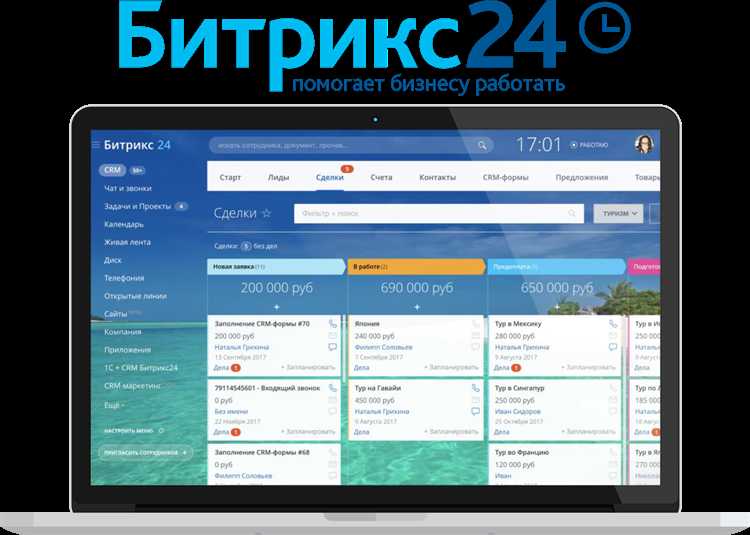
Ограничение доступа по IP реализуется через файл .htaccess, расположенный в корне сайта. Для запрета доступа всем, кроме определённых адресов, используйте следующую директиву:
Order deny,allow
Deny from all
Allow from 192.168.1.10
Allow from 203.0.113.45
Если сайт работает через Nginx, настройку нужно внести в конфигурационный файл виртуального хоста. Пример для ограничения по одному адресу:
location / {
allow 192.168.1.10;
deny all;
}
После внесения изменений перезапустите веб-сервер. Для Apache выполните systemctl restart httpd или systemctl restart apache2, для Nginx – systemctl restart nginx.
Чтобы не заблокировать себя, предварительно проверьте свой внешний IP на сайте ifconfig.me и добавьте его в список разрешённых.
Для тестирования используйте режим инкогнито или VPN, имитируя запрос с другого адреса.
Что отключить в cron-задачах при остановке сайта
Отключите задачи, которые запускают очистку кеша и обновление статистики, так как они становятся излишними без активного сайта. Также рекомендуется временно приостановить запуск автоматических резервных копий, чтобы не расходовать ресурсы системы без надобности.
Если на сайте настроены задачи для отправки уведомлений или рассылок, их нужно отключить, чтобы избежать попыток взаимодействия с пользователями в нерабочем режиме. Аналогично стоит остановить задачи, которые связаны с синхронизацией данных с внешними сервисами и интеграциями.
Для управления cron-заданиями достаточно изменить их расписание в панели хостинга или закомментировать соответствующие строки в crontab, что позволит быстро вернуть их в работу при запуске сайта.
Как проверить, что сайт действительно отключён
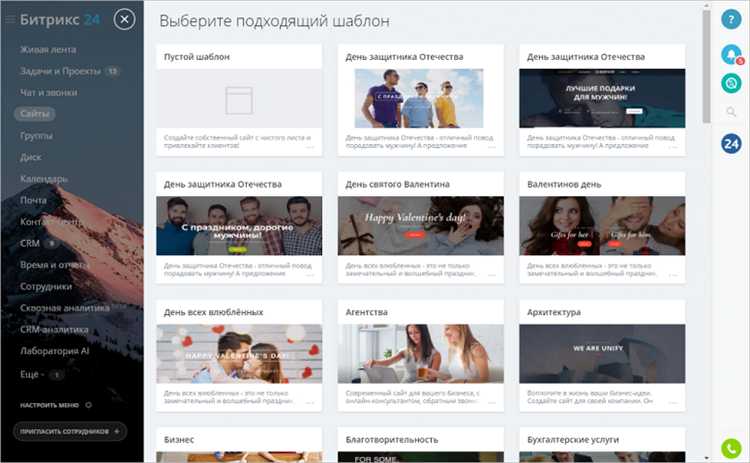
Первый шаг – открыть сайт в браузере и убедиться, что вместо обычного содержимого отображается сообщение об отключении или техническом обслуживании.
Если видите стандартную страницу Битрикса с текстом «Сайт временно недоступен» или подобное уведомление, значит механизм отключения работает.
Проверьте HTTP-статус ответа сервера. Для этого используйте инструменты разработчика в браузере (вкладка Network) или команду curl -I https://ваш-сайт.ru. Сервер должен возвращать код 503 Service Unavailable или аналогичный, указывающий на временную недоступность.
Если код 200 – сайт доступен, значит отключение неактивно.
Второй способ – проверить наличие файла /bitrix/php_interface/dbconn.php или других критичных файлов, временно переименованных для отключения сайта. Если они отсутствуют или переименованы, а сайт все равно открывается, отключение не завершено корректно.
Для защиты от кеширования перед проверкой рекомендуется очистить кеш браузера или открыть страницу в режиме инкогнито.
При использовании CDN или прокси-серверов нужно убедиться, что они не возвращают кэшированную версию сайта. В этом случае проверяйте сайт с отключённым CDN или через прямое подключение к серверу.
Если на сервере установлен модуль или правило, блокирующее доступ (например, через .htaccess или nginx), проверьте их корректность и наличие сообщений об ошибках.
В случае использования Битрикс в режиме «ремонт» дополнительно проверьте наличие и содержимое файла /bitrix/maintenance.php – его присутствие обязательно при корректном отключении.
Вопрос-ответ:
Как вручную отключить сайт на Битриксе через административную панель?
Для отключения сайта через админку Битрикса нужно зайти в раздел «Настройки» → «Настройки продукта» → «Настройки модулей». Затем найти модуль, отвечающий за работу сайта, и деактивировать его либо изменить статус сайта на «Отключен». Иногда для отключения достаточно перейти в раздел «Сайты» и установить статус сайта в «Неактивен». После этого пользователям будет показана стандартная страница с сообщением о временной недоступности.
Какие файлы или настройки можно изменить вручную, чтобы временно отключить сайт на Битриксе?
Если нет доступа к административной панели, сайт можно отключить, изменив настройки напрямую в файлах. Например, можно временно переименовать файл index.php в корневой папке сайта, чтобы движок не запускался, и создать простой HTML-файл с сообщением о техработах. Также можно добавить в .htaccess правила, запрещающие доступ к сайту, например, с помощью директивы Redirect или RewriteRule. Ещё один вариант — в файле .settings.php изменить параметр, отвечающий за статус сайта, если такой используется.
Как убрать доступ к сайту на Битриксе через базу данных, если нет возможности войти в админпанель?
Для ограничения доступа можно напрямую изменить параметры сайта в базе данных. В таблице b_site есть поле ACTIVE, которое отвечает за статус сайта. Чтобы отключить сайт, нужно найти нужную запись и сменить значение ACTIVE с «Y» на «N». После этого движок не будет показывать содержимое сайта и выдаст сообщение о недоступности. Такой способ требует доступа к базе данных через phpMyAdmin или аналогичные инструменты и аккуратности, чтобы не повредить другие настройки.
Какие ошибки могут возникнуть при неправильном отключении сайта на Битриксе вручную и как их избежать?
Частые ошибки связаны с неправильным изменением файлов или базы данных. Например, если случайно удалить или повредить index.php, сайт может полностью перестать работать. Неправильно настроенный .htaccess может привести к бесконечным редиректам или полной недоступности. При изменении базы данных есть риск нарушить целостность данных, если случайно затронуть другие таблицы. Чтобы избежать проблем, рекомендуется создавать резервные копии файлов и базы данных перед изменениями и тестировать работу сайта в контролируемой среде.